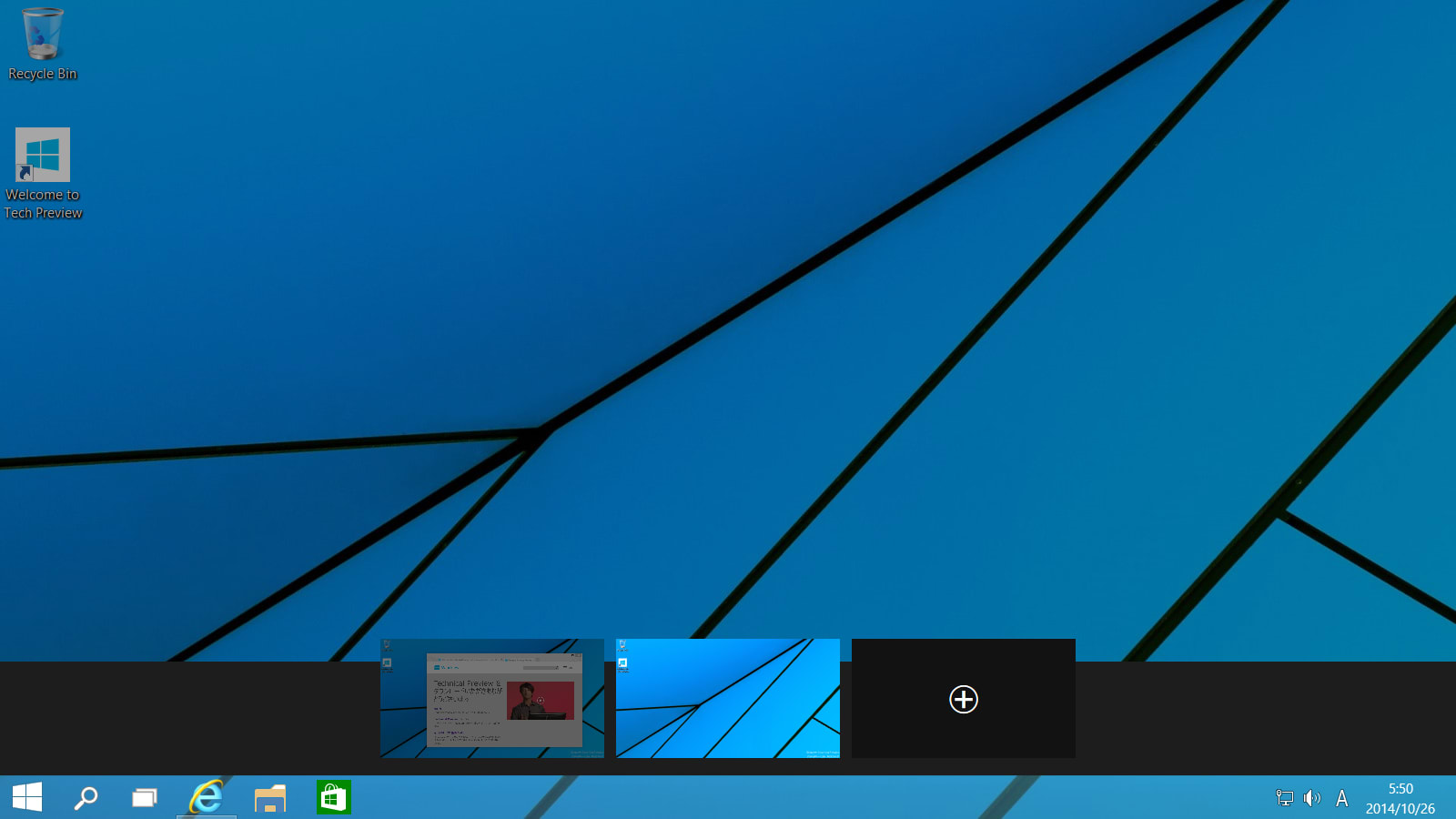海外のWindows Embedded MVPの方が、
標記の方法についてBlogで開設されていたのでご紹介を。
Windows IoT on Galileo – Accessing Azure storage services
通信(Azureアクセス)に当たり、
Rest API用に Casablanca C++ REST SDKを使用しているそうです。
いろいろと手順があるようですが、
Galileoのセットアップが終わり次第
ちょっと使ってみようかなぁ(>_<)
標記の方法についてBlogで開設されていたのでご紹介を。
Windows IoT on Galileo – Accessing Azure storage services
通信(Azureアクセス)に当たり、
Rest API用に Casablanca C++ REST SDKを使用しているそうです。
いろいろと手順があるようですが、
Galileoのセットアップが終わり次第
ちょっと使ってみようかなぁ(>_<)